如何关闭Win7 Tablet PC输入面板 Win7 Tablet PC输入面板禁用方法
更新时间:2023-05-02 09:01:39作者:xiaoliu
Win7 Tablet PC输入面板是一款非常实用的输入工具,然而有时候我们可能需要禁用它。而如何关闭Win7 Tablet PC输入面板呢?下面介绍两种方法供大家参考。
具体方法如下:
1、首先打开电脑,会看到你的电影下面出现一个图标。
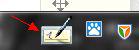
2、接下来确保有的情况下,点击计算机的开始按钮。
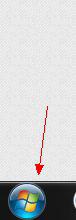
3、点过以后,点击上面的控制面板按钮。
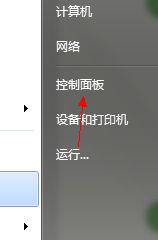
4、在控制面板中 找到程序和功能这个按钮,点击。
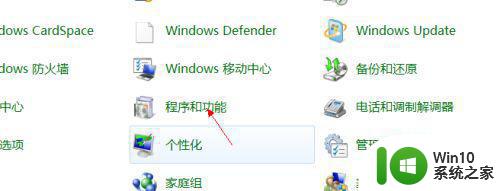
5、然后再左上角那点击打开或关闭windows功能。
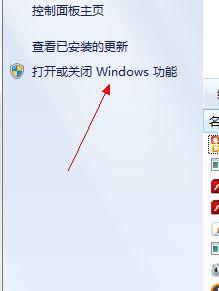
6、第一次打开可能需要的时间长一点,要耐心等待一下,过一会就会出来了,出来以后,不要去点击其他的文件夹前面的小对号。
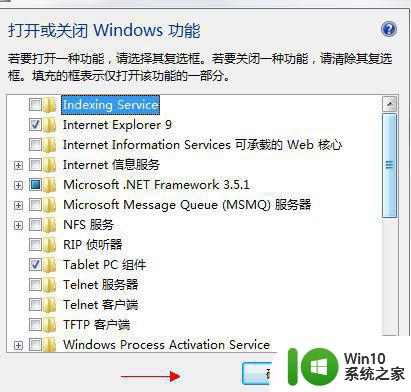
7、然后往下找到tablet pc组件 把前面的√去掉。
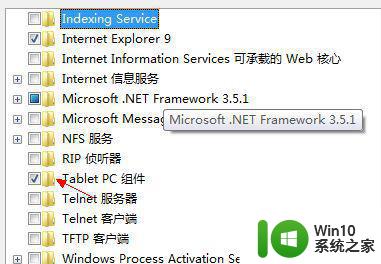
8、这时候就会出现一个对话框提示你需要等待几分钟,然后过了一会之后,电脑就会重新启动,所以,要把自己正在做的东西保存好。然后电脑再打开 就会发现已经没有了。
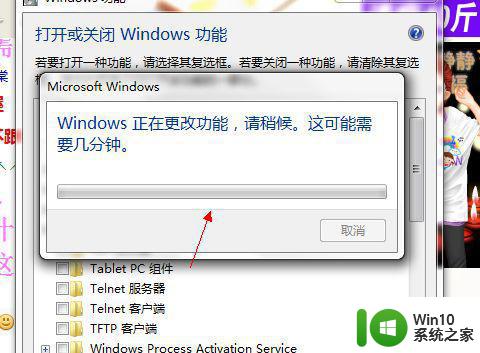
如果你正在使用Win7 Tablet PC并且想关闭输入面板,以上介绍的方法都是可行的。你可以根据实际情况选择其中一种或多种方法进行尝试,找到最适合自己的关闭方法。通过禁用输入面板可以让你更加愉快地使用Win7 Tablet PC,让你的工作、学习变得更加高效便捷。
如何关闭Win7 Tablet PC输入面板 Win7 Tablet PC输入面板禁用方法相关教程
- w7系统如何将任务栏的tablet pc输入面板关闭 Windows 7任务栏如何关闭平板电脑输入面板
- win7笔记本插入鼠标禁用触控面板设置方法 win7笔记本插入鼠标后如何禁用触控面板设置
- 打游戏如何禁用输入法win7 Win7系统默认输入法设置方法
- win7关闭输入法的方法 win7怎么关闭输入法
- w764位必须使用控制面板打开或关闭windows功能的处理方法 如何在控制面板中打开或关闭Windows功能
- 让win7音频从后面板输出的方法 win7音频设置后面板输出方法
- win7输入密码界面键盘用不了的解决方法 win7输入密码界面键盘用不了怎么办
- 笔记本win7如何关闭触控板 win7如何禁用触控板
- win7永久关闭触摸板设置方法 win7禁用触摸板设置教程
- win7系统怎么关闭触摸板 win7系统如何禁用触摸板
- win7输入用户名密码后黑屏鼠标能动怎么修复 win7输入用户名密码后黑屏鼠标能动但无法进入桌面怎么解决
- win7怎么禁用触摸板 Windows 7如何关闭触摸板手势
- window7电脑开机stop:c000021a{fata systemerror}蓝屏修复方法 Windows7电脑开机蓝屏stop c000021a错误修复方法
- win7访问共享文件夹记不住凭据如何解决 Windows 7 记住网络共享文件夹凭据设置方法
- win7重启提示Press Ctrl+Alt+Del to restart怎么办 Win7重启提示按下Ctrl Alt Del无法进入系统怎么办
- 笔记本win7无线适配器或访问点有问题解决方法 笔记本win7无线适配器无法连接网络解决方法
win7系统教程推荐
- 1 win7访问共享文件夹记不住凭据如何解决 Windows 7 记住网络共享文件夹凭据设置方法
- 2 笔记本win7无线适配器或访问点有问题解决方法 笔记本win7无线适配器无法连接网络解决方法
- 3 win7系统怎么取消开机密码?win7开机密码怎么取消 win7系统如何取消开机密码
- 4 win7 32位系统快速清理开始菜单中的程序使用记录的方法 如何清理win7 32位系统开始菜单中的程序使用记录
- 5 win7自动修复无法修复你的电脑的具体处理方法 win7自动修复无法修复的原因和解决方法
- 6 电脑显示屏不亮但是主机已开机win7如何修复 电脑显示屏黑屏但主机已开机怎么办win7
- 7 win7系统新建卷提示无法在此分配空间中创建新建卷如何修复 win7系统新建卷无法分配空间如何解决
- 8 一个意外的错误使你无法复制该文件win7的解决方案 win7文件复制失败怎么办
- 9 win7系统连接蓝牙耳机没声音怎么修复 win7系统连接蓝牙耳机无声音问题解决方法
- 10 win7系统键盘wasd和方向键调换了怎么办 win7系统键盘wasd和方向键调换后无法恢复
win7系统推荐
- 1 风林火山ghost win7 64位标准精简版v2023.12
- 2 电脑公司ghost win7 64位纯净免激活版v2023.12
- 3 电脑公司ghost win7 sp1 32位中文旗舰版下载v2023.12
- 4 电脑公司ghost windows7 sp1 64位官方专业版下载v2023.12
- 5 电脑公司win7免激活旗舰版64位v2023.12
- 6 系统之家ghost win7 32位稳定精简版v2023.12
- 7 技术员联盟ghost win7 sp1 64位纯净专业版v2023.12
- 8 绿茶ghost win7 64位快速完整版v2023.12
- 9 番茄花园ghost win7 sp1 32位旗舰装机版v2023.12
- 10 萝卜家园ghost win7 64位精简最终版v2023.12